Wenn Sie Probleme haben, Ihre Untertitel in Ihren Film einzufügen, dann sind Sie hier genau richtig gelandet.
In dieser Anleitung erklären wir Ihnen, wie Sie SSA in das Untertitelformat SRT konvertieren. Nicht nur das, sondern auch andere beliebte Untertitelformate wie XML zu SRT, TTML zu SRT, STL zu SRT und VOB zu SRT.
Aber warum sollten Sie jedes Format in SRT konvertieren, bevor Sie es verwenden? Ist es wirklich so erstaunlich?
Ja, natürlich. Die SubRip Untertiteldatei (SRT) ist ein universelles Format, das auf fast allen Media-Playern, sozialen Netzwerken oder anderen Plattformen perfekt funktioniert. Die Konvertierung Ihrer Untertitel in das SRT-Format kann also in den meisten Fällen die richtige Lösung sein.
Doch bevor wir uns damit beschäftigen, wie Sie verschiedene Untertitelformate in SRT konvertieren können, sollten Sie sich einen kurzen Überblick über diese verschiedenen Untertitelformate verschaffen.
In diesem Artikel
Wie sehen SRT, SSA, XML, etc. aus?
1. SRT
Zunächst gibt es einen Abschnitt für die Nummer des Untertitels, gefolgt von der Zeit, zu der der Untertitel erscheint und endet. Dann kommt der Untertitel, der erscheinen wird.
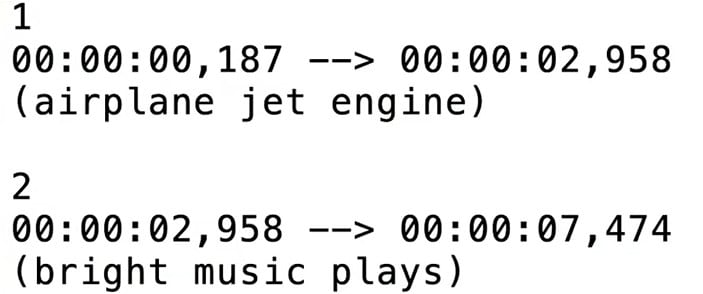
2. SSA
Es handelt sich um eine einfache Textdatei, die aus drei Abschnitten besteht: Skriptinformationen, Stile und Ereignisse.
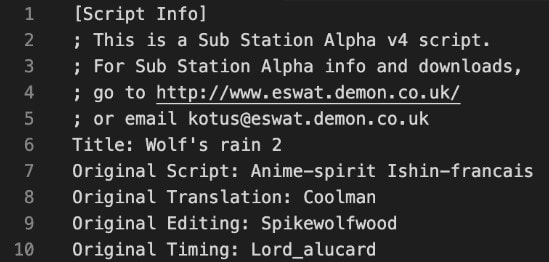
3. XML
Dieses Untertitelformat enthält die Kodierung, die Dauer und den Inhalt von Untertiteln wie diesem,
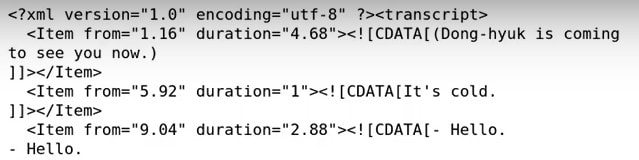
4. TTML
Dies ist ein XML-basiertes Format, das etwas kompliziert aussieht und an vielen Stellen <> enthält.
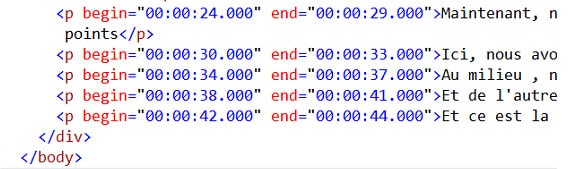
5. STL
Diesem Format von Untertiteln fehlt ein Timing-Abschnitt wie bei SRT.
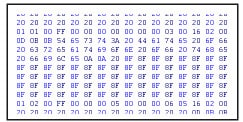
6. VOB
Es handelt sich um einen Container für Audio, Video oder Untertitel, der wie folgt aussieht.
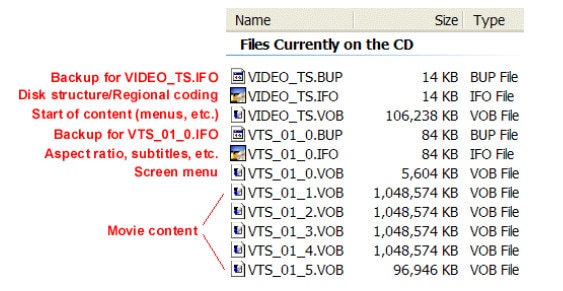
Nachdem wir gesehen haben, wie diese Formate aussehen, haben wir weitere Merkmale dieser Untertitelformate in einer Vergleichstabelle zusammengestellt. Schauen wir es uns also einmal an.
Die Vergleichstabelle für verschiedene Untertitelformate
| Merkmale/Untertitelformate | SRT | SSA | XML | TTML | STL | VOB |
| Dateierweiterung | .srt | .ssa, .ass | .xml | .ttml, .dfxp | .stl | .vob |
| Worauf basierend | Textbasiert | Textbasiert | SGML-basiert | XML-basiert | Textbasiert | Bild, Audio, Video DVD basiert. |
| Einschränkung | Genaue Formatierung und Formulierung sind erforderlich, damit es richtig funktioniert. | Komplexe Timecode-Kontrolle. | Nicht für die Zugriffsgeschwindigkeit optimiert. | Eine Grenze von 10 Prozent. | Eine Reihe von Zeichen | Viele Media Player unterstützen dieses Format nicht. |
| Styling-Anpassung | NEIN | JA | JA | JA | JA | – |
| Am häufigsten verwendet von | Viewer zum Hinzufügen von Untertiteln zu Filmen und anderen Videos. | Anime-Fans können ihre eigenen Untertitel erstellen. | Computerindustrie und Programmiersprachen. | Fernsehen, Streaming und VOD-Industrie. | Fernsehsender und VOD-Dienste zur Kodierung ihrer Untertitel | DVD-Industrie. |
| Kompatibilität mit sozialen Medien | YouTube, Twitter, / | Facebook, Youtube und andere. | Twitter, Facebook und andere. | Facebook, YouTube. | YouTube, Facebook. | Facebook. |
Nachdem Sie nun einen Vergleich zwischen den verschiedenen Untertitelformaten gesehen haben, müssen Sie zustimmen, dass SRT zweifellos das beste von allen ist.
Daher ist es an der Zeit zu sehen, wie wir diese Untertitelformate ohne große Schwierigkeiten in SRT konvertieren können.
Wie man SSA in SRT konvertiert
Wenn Sie Probleme haben, eine SSA-Datei in Ihren Mediaplayer zu importieren, dann konvertieren Sie sie einfach in SRT. Die beste kostenlose und online verfügbare Software zur Konvertierung von SSA in SRT ist VEED.IO. Schauen wir uns an, wie Sie das schrittweise tun können.
Schritt 1 Besuchen Sie den VEED.IO Untertitel-Editor und klicken Sie auf "Laden Sie Ihre Untertiteldatei hoch", um den Untertitel im SSA-Format von Ihrem Gerät auszuwählen oder ziehen Sie den Untertitel per Drag & Drop hierher.
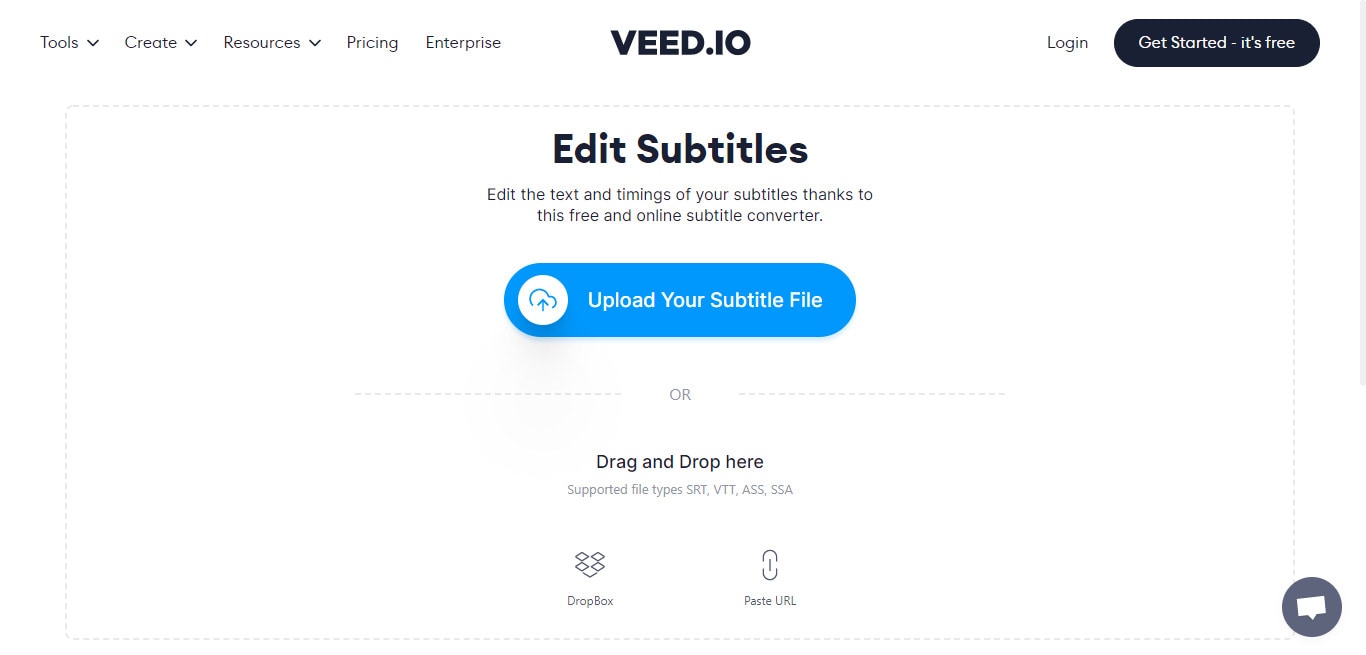
Schritt 2 Wählen Sie nun ".srt" als Ausgabeformat in der oberen linken Ecke des Bildschirms aus
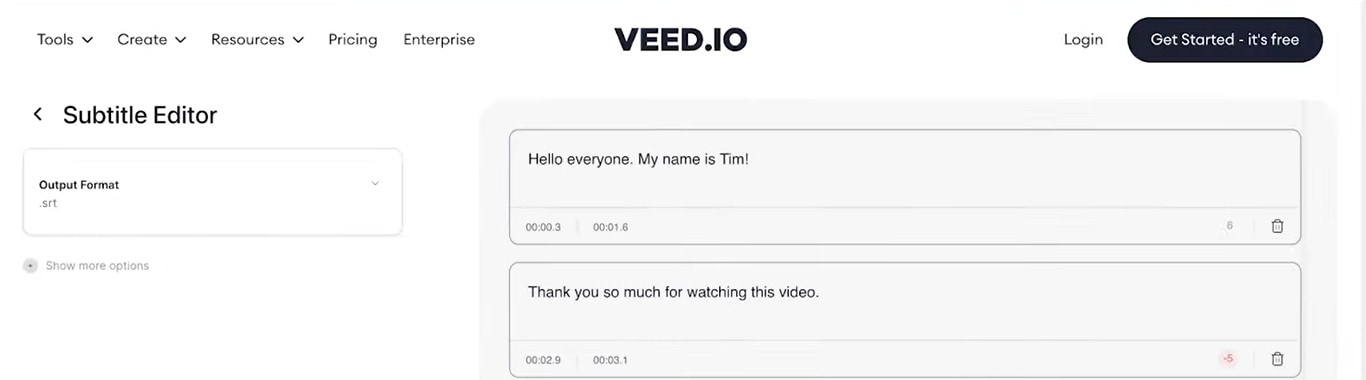
Schritt 3 Danach müssen Sie nur noch auf die "Herunterladen" Schaltfläche in der unteren linken Ecke des Bildschirms klicken, um Ihr Untertitelformat zu konvertieren.
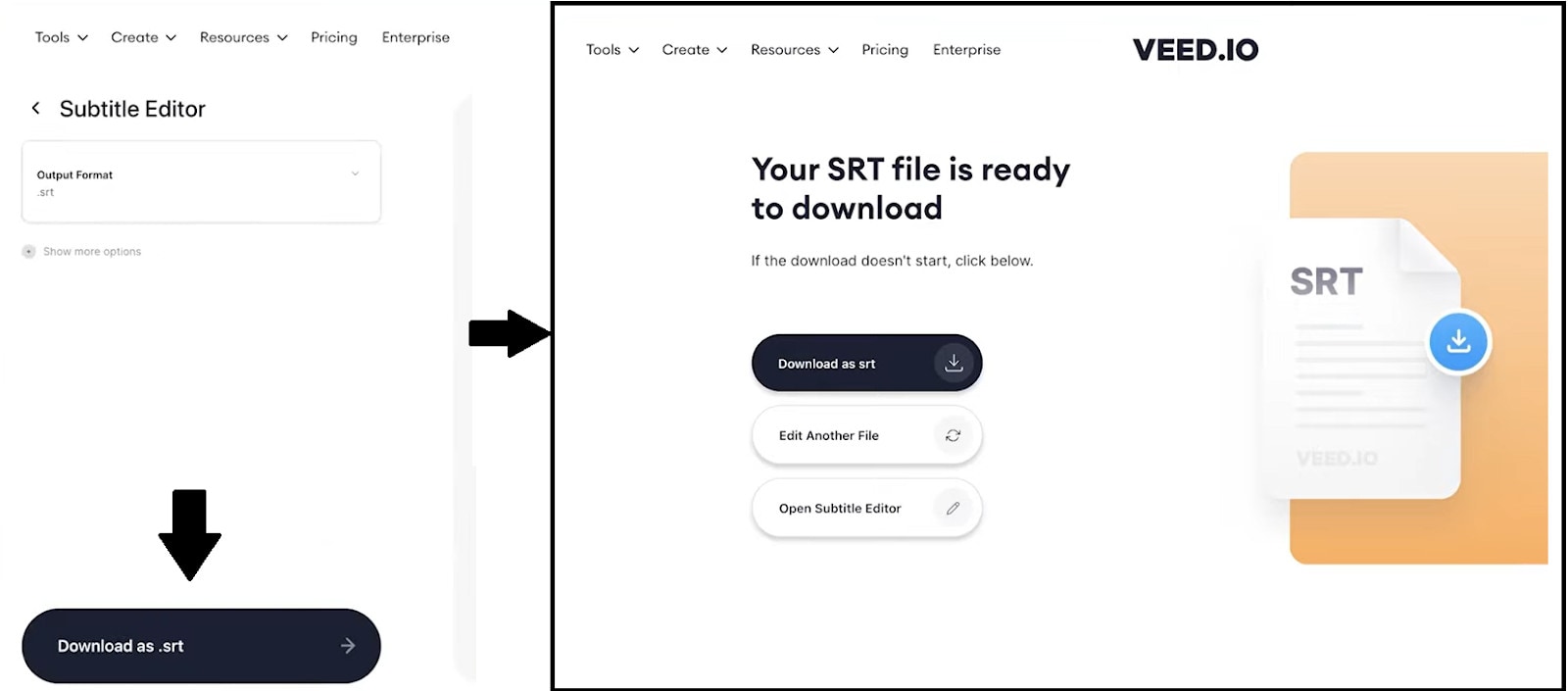
Da wir nun wissen, wie man das SSA-Untertitelformat in das SRT-Format konvertiert, lassen Sie uns dieses Mal das XML-Format in SRT konvertieren.
Wie man XML in SRT konvertiert
Da das XML-Untertitelformat in der Markersprache verwendet wird, unterstützen viele Videoplayer diese Art von Format nicht. Die meisten Videoplayer unterstützen problemlos SRT-Dateien, die auf Videos und Filme spezialisiert sind.
Um XML-Untertitel in SRT zu konvertieren, müssen Sie daher die folgenden Schritte befolgen.
Schritt 1 Gehen Sie zunächst zum GoTranscript Subtitle Converter.
Schritt 2 Klicken Sie nun auf die Option "Hochladen" und wählen Sie den XML-Untertitel von Ihrem Gerät aus.
Schritt 3 Danach wählen Sie "SubRip (.srt)" aus der mittleren Box.
Schritt 4 Klicken Sie anschließend auf die Option "Konvertieren" im rechten Feld, um Ihre XML-Untertitel in das SRT-Format zu konvertieren.
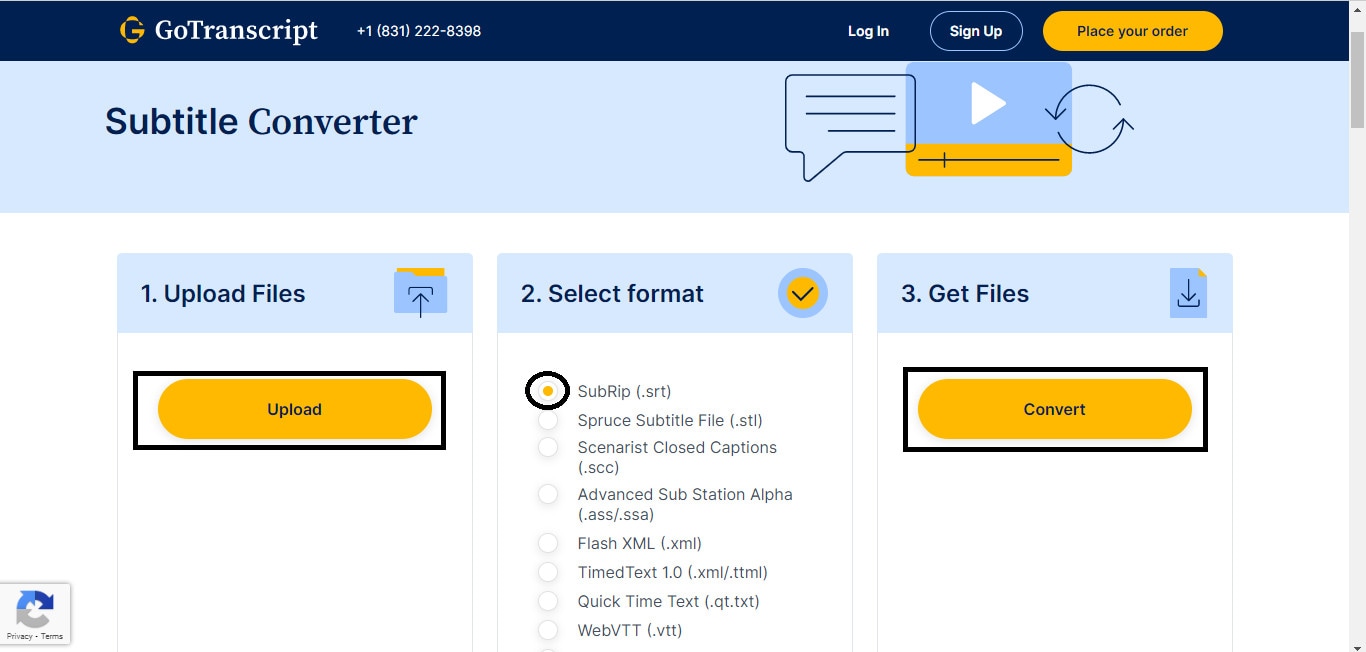
Nun zur Konvertierung von TTML in das SRT-Format.
Wie man TTML in SRT konvertiert
TTML ist ein komplexes Untertitelformat, das auch bei vielen Videoplayern Fehler aufweist. Es wird daher empfohlen, sie in SRT zu konvertieren, bevor Sie sie in ein Video einfügen.
Und für die Konvertierung von TTML in SRT ist der BetterConverter die richtige Wahl.
Hier finden Sie eine Schritt-für-Schritt-Anleitung für die Konvertierung von TTML in SRT mit dem BetterConverter.
Schritt 1 Besuchen Sie zunächst den TTML to SRT Subtitle Online Converter des BetterConverters.
Schritt 2 Klicken Sie nun auf die Option "Durchsuchen", um einen TTML-Untertitel von Ihrem Gerät zu öffnen.
Schritt 3 Sobald Sie die Datei hochgeladen haben, klicken Sie auf die "Konvertieren" Option, um die TTML-Untertitel in das SRT-Format zu konvertieren.
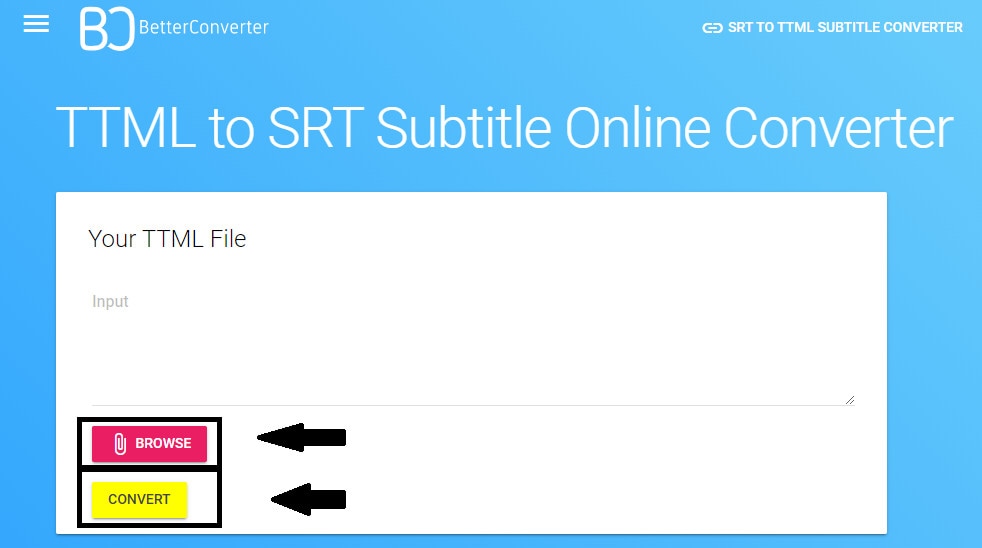
Nach TTML ist es an der Zeit, STL-Untertitel in das SRT-Format zu konvertieren.
Wie man STL in SRT konvertiert
STL-Untertitel wurden für Sendezwecke entwickelt und sind eine professionelle Art von Untertiteln, die einige spezielle Kodierungen verwenden. Daher können die meisten gängigen Videoplayer diese Dateien nicht unterstützen und Sie müssen sie in SRT-Dateien konvertieren, die eher ein universeller Typ sind.
Die Online-Software, die wir jetzt verwenden werden, ist ein Untertitel Converter von Converthelper.
Um STL-Untertitel in das SRT-Format zu konvertieren, müssen Sie Folgendes tun.
Schritt 1 Rufen Sie den "STL to SRT Converter" von Converthelper auf.
Schritt 2 Laden Sie nun Ihren STL-Untertitel hoch, indem Sie auf die Option "Hochladen" klicken.
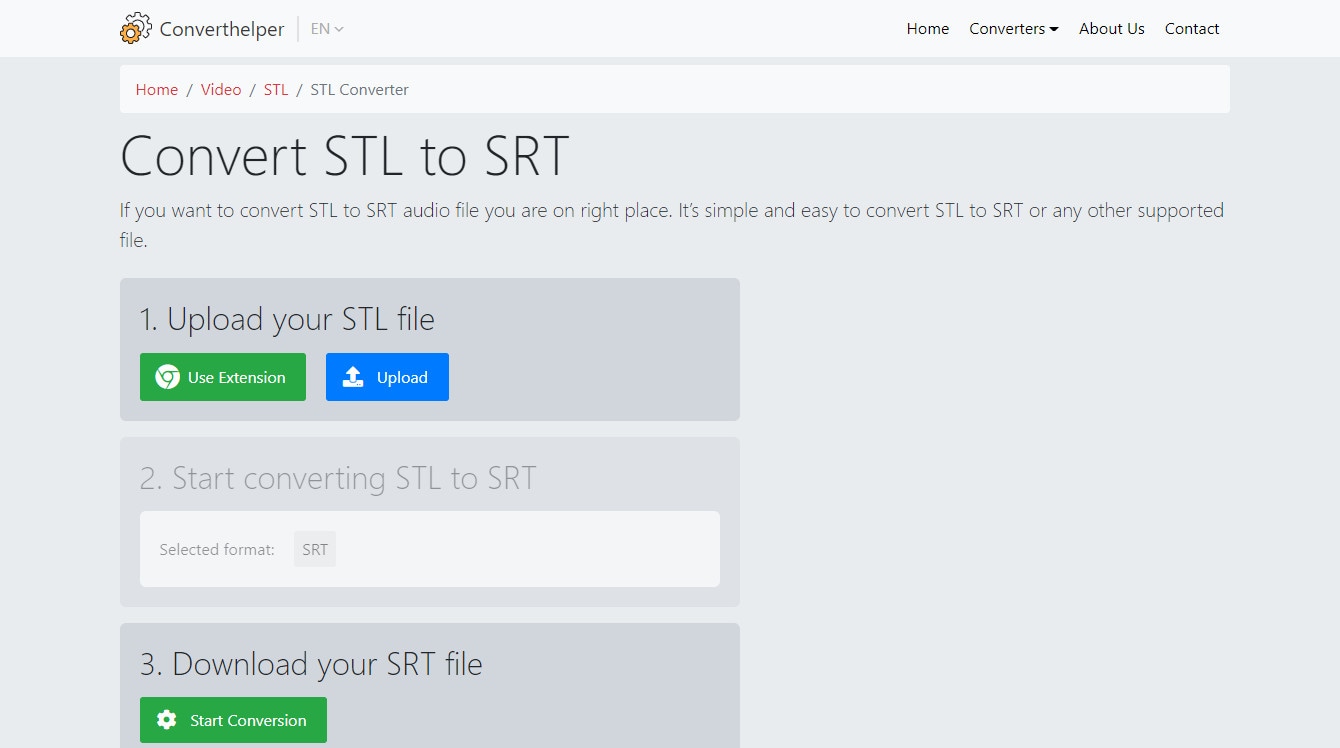
Schritt 3 Danach klicken Sie auf "Konvertierung starten", um Ihre Untertitel zu konvertieren.
Schritt 4 Nun müssen Sie geduldig warten, bis der Prozess abgeschlossen ist und dann können Sie Ihre konvertierten Untertitel herunterladen.
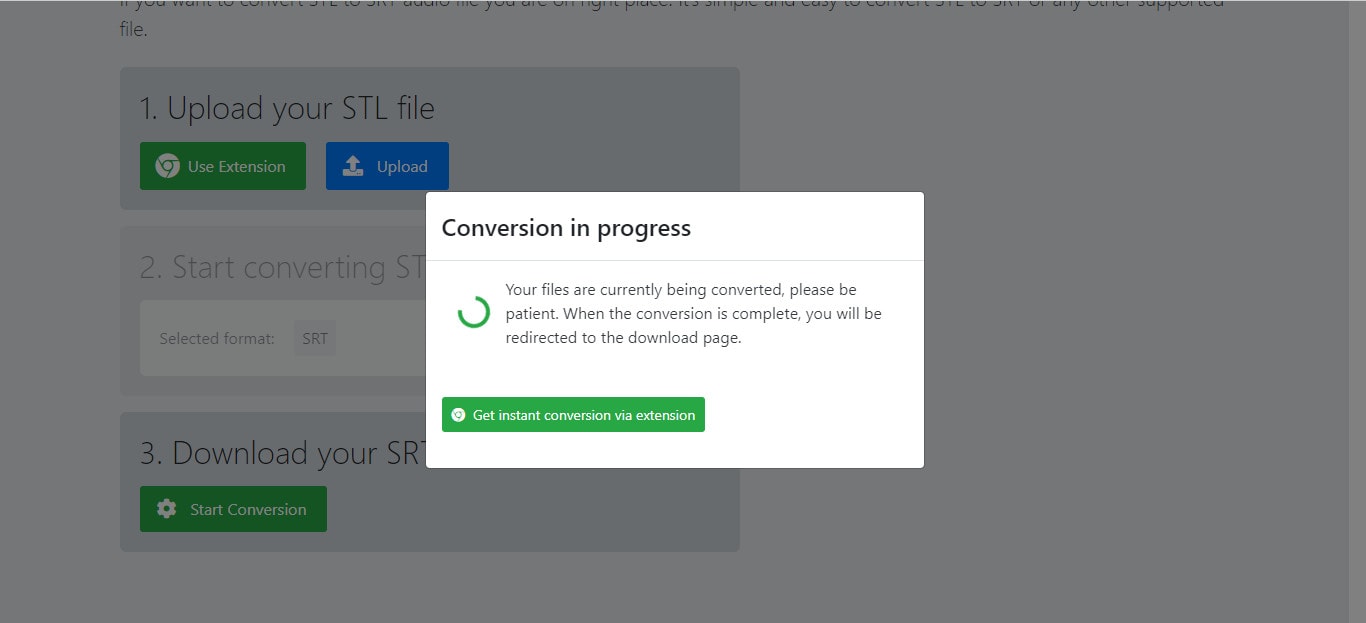
Das letzte Untertitelformat, das wir in SRT konvertieren werden, ist das VOB-Format. Sehen wir uns an, wie man das macht.
Wie man VOB in SRT konvertiert
Eine .vob-Dateierweiterung ist eine DVD Video Object-Datei, die Video-, Audio- oder sogar Untertitelinhalte enthält. Die meisten Mediaplayer können diese Art von Untertiteldateien nicht sortieren, so dass Sie sie vor der Verwendung in eine SRT-Datei konvertieren müssen.
Die beste Möglichkeit zur Konvertierung von VOB-Untertiteln in SRT ist die Verwendung von SONIX.
Hier finden Sie eine schrittweise Anleitung, wie Sie VOB in SRT konvertieren.
Schritt 1 Melden Sie sich zunächst bei SONIX an, um eine kostenlose 30-minütige Transkription zu erhalten (danach werden Gebühren fällig).
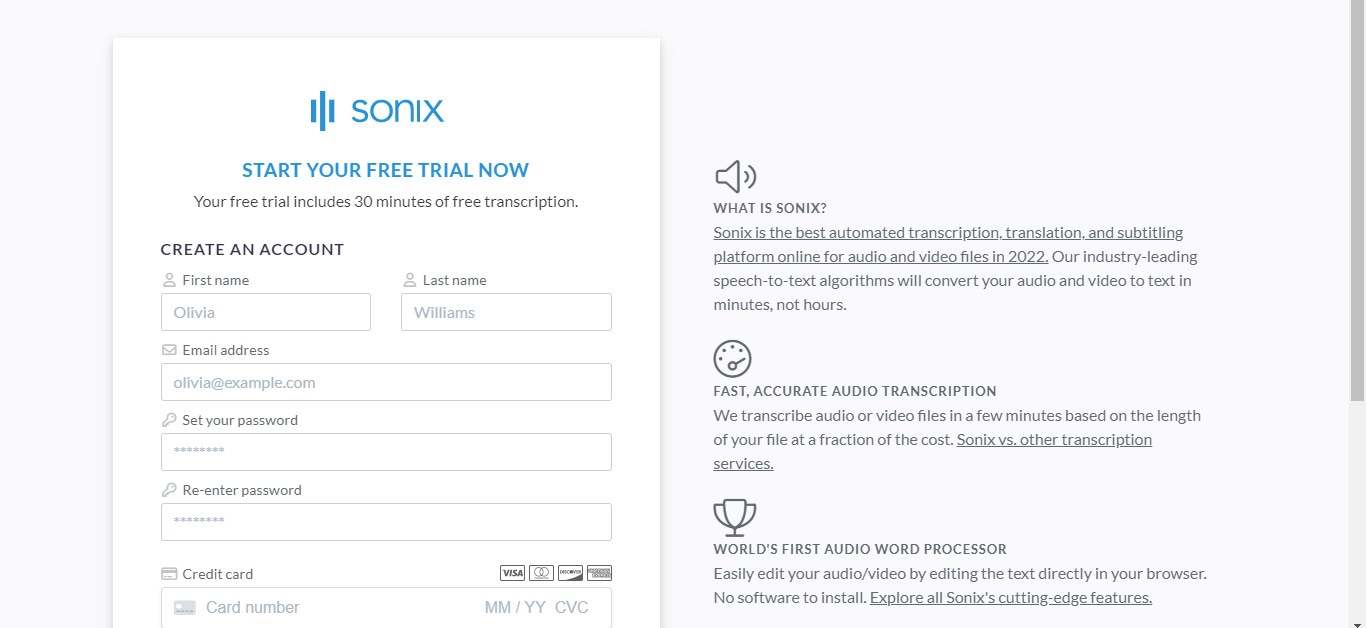
Schritt 2 Nun müssen Sie Ihre VOB-Datei hochladen, indem Sie sie auf die Oberfläche ziehen oder sie von Ihrem Gerät, Dropbox oder Google Drive auswählen.
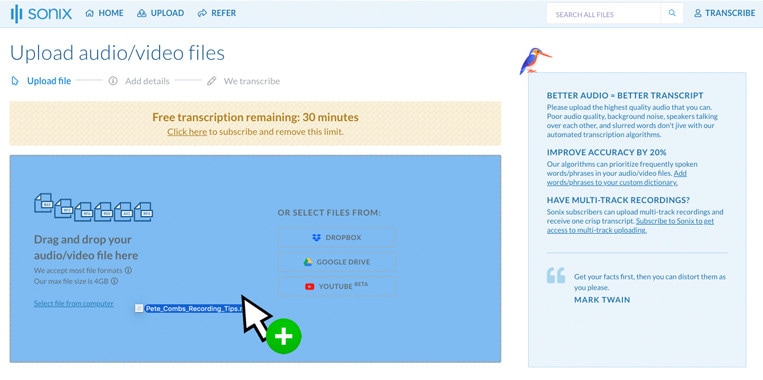
Schritt 3 Nachdem Sie die Sprache der VOB-Datei ausgewählt haben, klicken Sie auf "Transkription jetzt starten", um mit der Transkription zu beginnen.
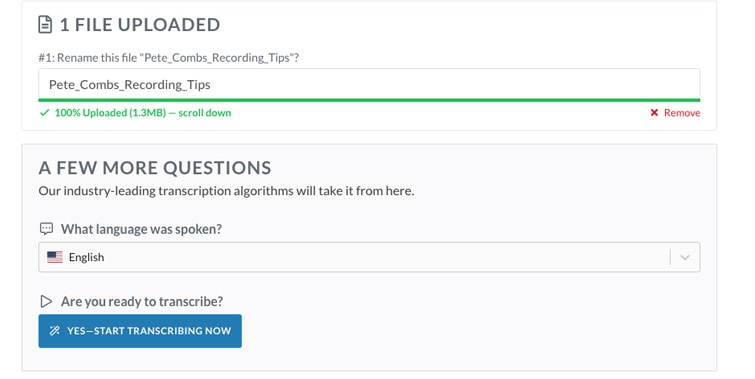
Schritt 4 Danach wird das Audio in der VOB-Datei innerhalb weniger Minuten automatisch in das SRT-Format konvertiert.
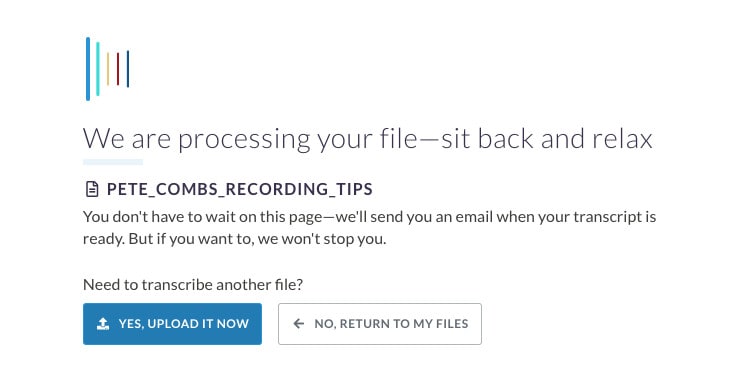
Schritt 5 Danach klicken Sie auf die "Exportieren" Schaltfläche und ein Dropdown-Menü wird angezeigt.
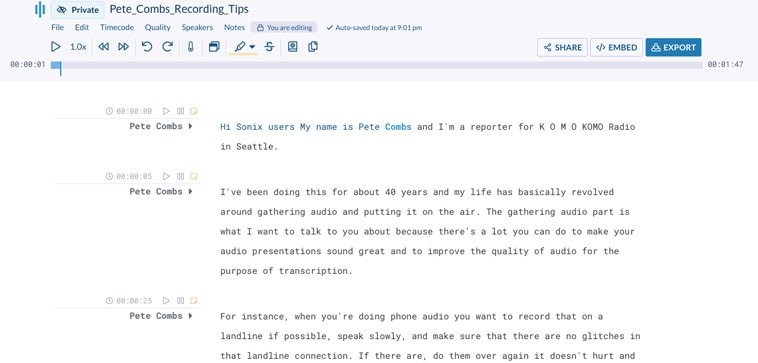
Schritt 6 Wählen Sie nun die Datei "SubRip Subtitle file(.srt)" aus und klicken Sie auf "Exportieren".
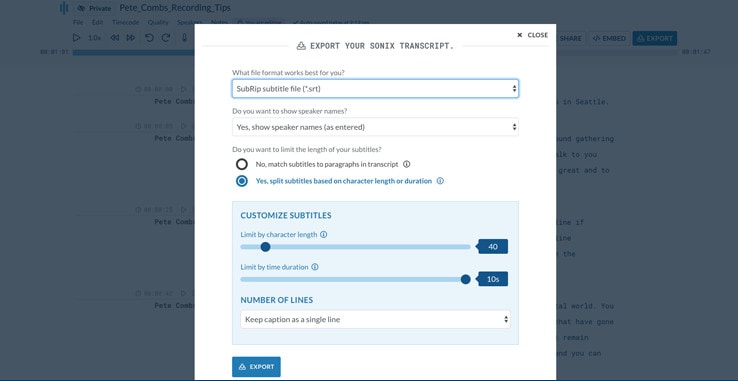
Schließlich wird die SRT-Version Ihrer VOB-Datei gespeichert.
Glückwunsch!
Jetzt, da Sie wissen, wie Sie Ihre Untertitelformate in das SubRip-Format (SRT) konvertieren können, werden Sie diese Untertitel mit Ihren Filmen genießen.
Was? Sie wissen nicht, wie Sie diese SRT-Untertitel zu Ihrem Film hinzufügen können? Machen Sie sich keine Sorgen, denn Sie sind nicht der Einzige.
Viele Benutzer stellen Fragen wie "Wie öffne ich die SRT-Datei mit einem Videoplayer, damit die Untertitel zusammen mit dem Film abgespielt werden?"
Wenn das bei Ihnen der Fall ist, haben wir hier einen Bonus-Tipp für Sie.
Bonus-Tipps: Der beste Weg, das Styling von SRT-Untertiteln für Videos zu bearbeiten
Das Hinzufügen der SRT-Untertiteldatei zum Video ist kein Problem, wenn Sie das richtige Tool verwenden.
Aber was ist die beste Software dafür? Natürlich ist es Wondershare Filmora.
Wondershare Filmora
Filmora von Wondershare ist ein All-in-One-Videobearbeitungsprogramm für Windows- und macOS-Computer, das auch mühelos Untertiteldateien bearbeiten kann. Sie können SRT-Dateien einfach importieren und zu Ihren Filmen hinzufügen. Außerdem ist es möglich, Ihre Stimme in einen Untertitel zu konvertieren oder dem Video einen manuellen Untertitel hinzuzufügen.
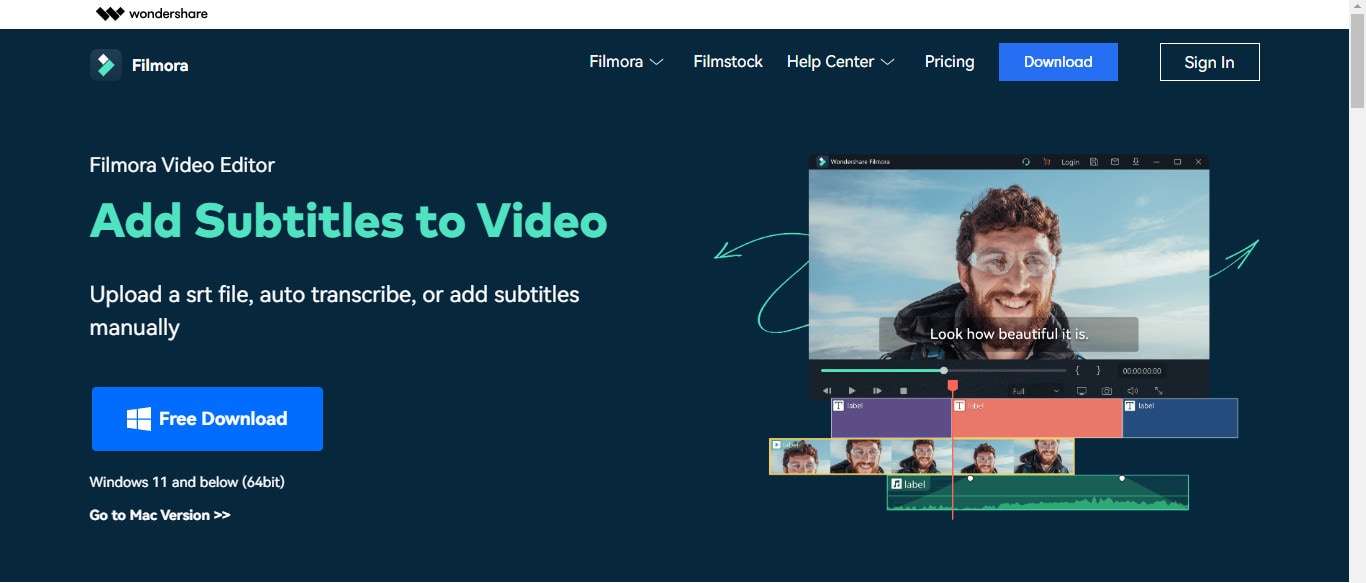
Und das ist noch nicht alles.
Wussten Sie, dass Sie mit Filmora auch das Styling oder Timing Ihrer SRT-Untertitel bearbeiten können? Wenn nicht, dann erweitern Sie Ihren Horizont, denn Sie können es auch ohne große technische Kenntnisse tun.
Sehen wir uns an, wie wir eine SRT-Datei mit Filmora importieren können.
Importieren vorhandener SRT-Dateien
Hier sind die Schritte, die Sie befolgen müssen, um eine SRT-Untertiteldatei zu Ihren Filmen hinzuzufügen.
Schritt 1 Laden Sie die neueste Version von Wondershare Filmora von der offiziellen Webseite herunter und installieren Sie sie.
Schritt 2 Starten Sie nun die Software und klicken Sie auf "Neues Projekt".
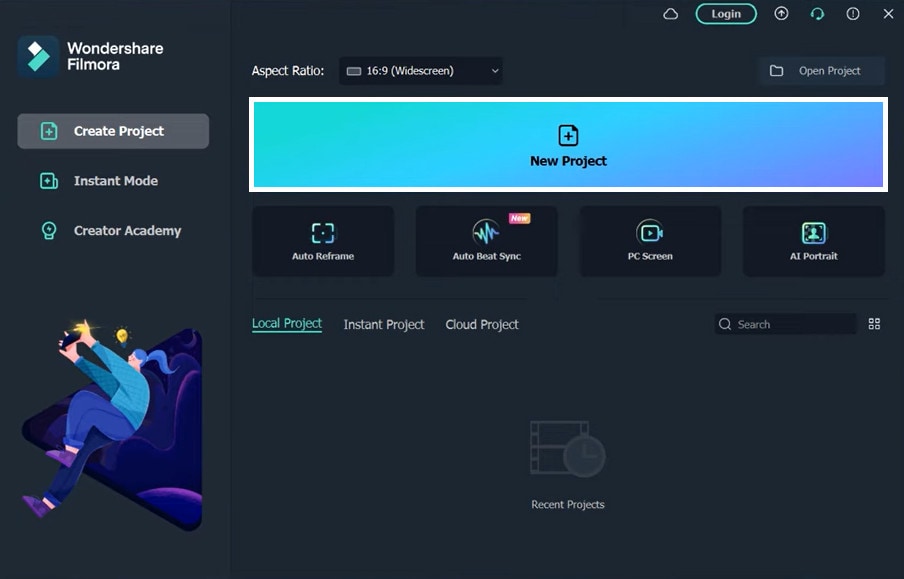
Schritt 3 Klicken Sie anschließend auf "Medien importieren" oder ziehen Sie das Video sowie die SRT-Untertiteldatei per Drag & Drop hierher.
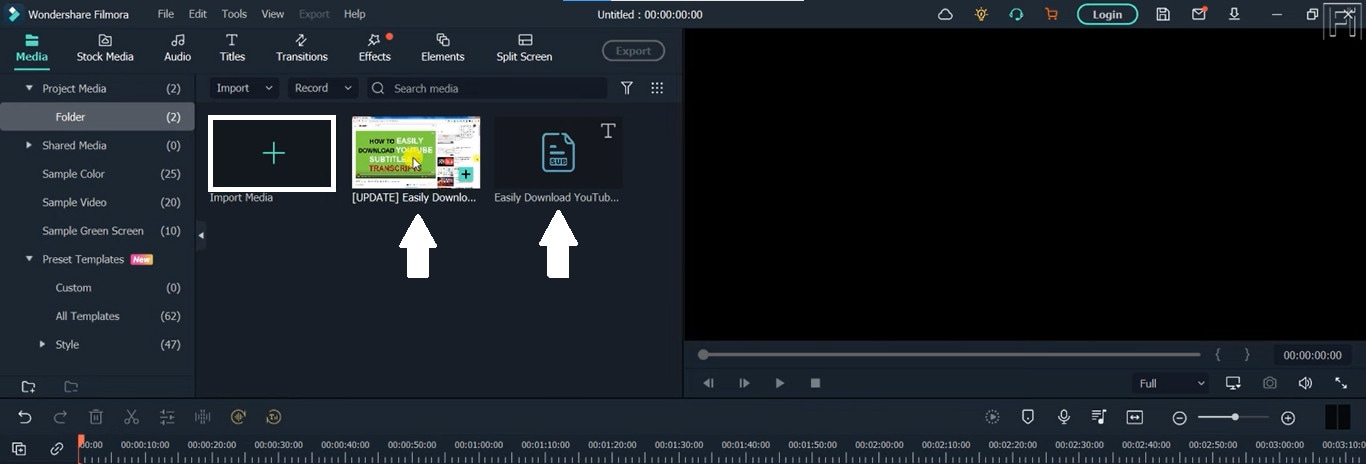
Ziehen Sie dann zunächst die Videodatei in die Videoliste darunter und dann die SRT-Untertiteldatei.
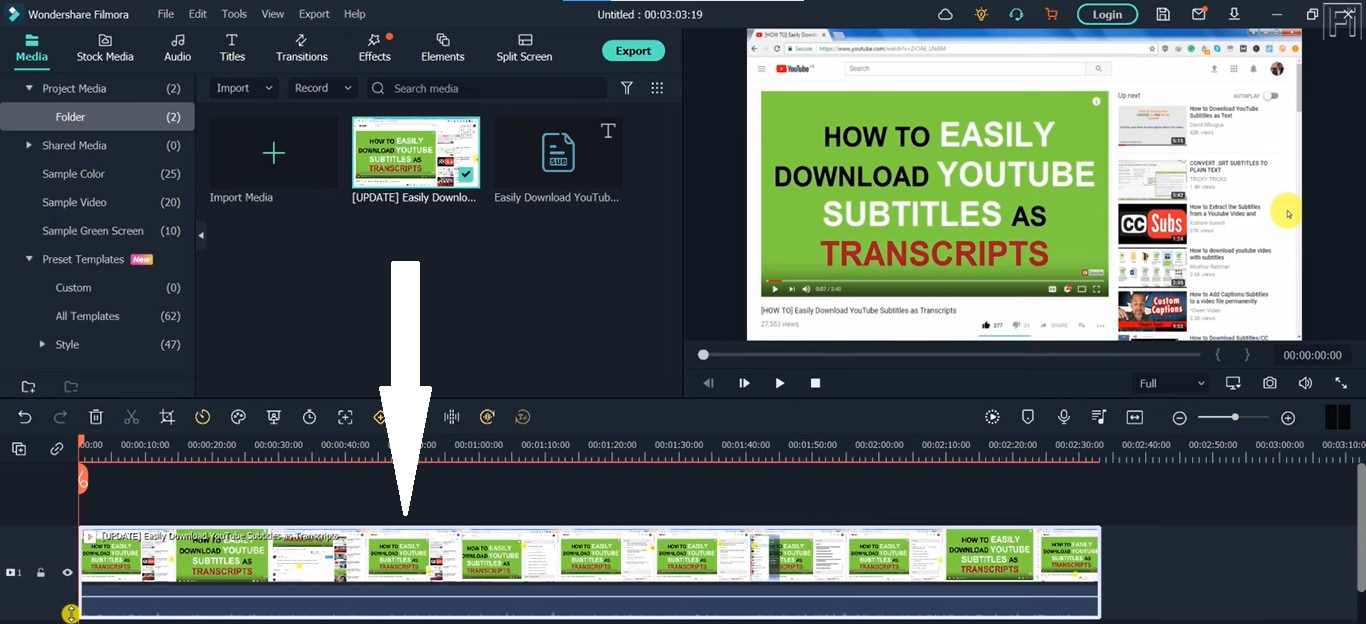
"https://images.wondershare.com/filmora/article-images/2022/09/convert-xml-to-srt-26.jpg" alt="drag and drop" />
Schritt 5 Klicken Sie abschließend auf die "Exportieren" Schaltfläche, um das Video mit Untertiteln zu speichern.
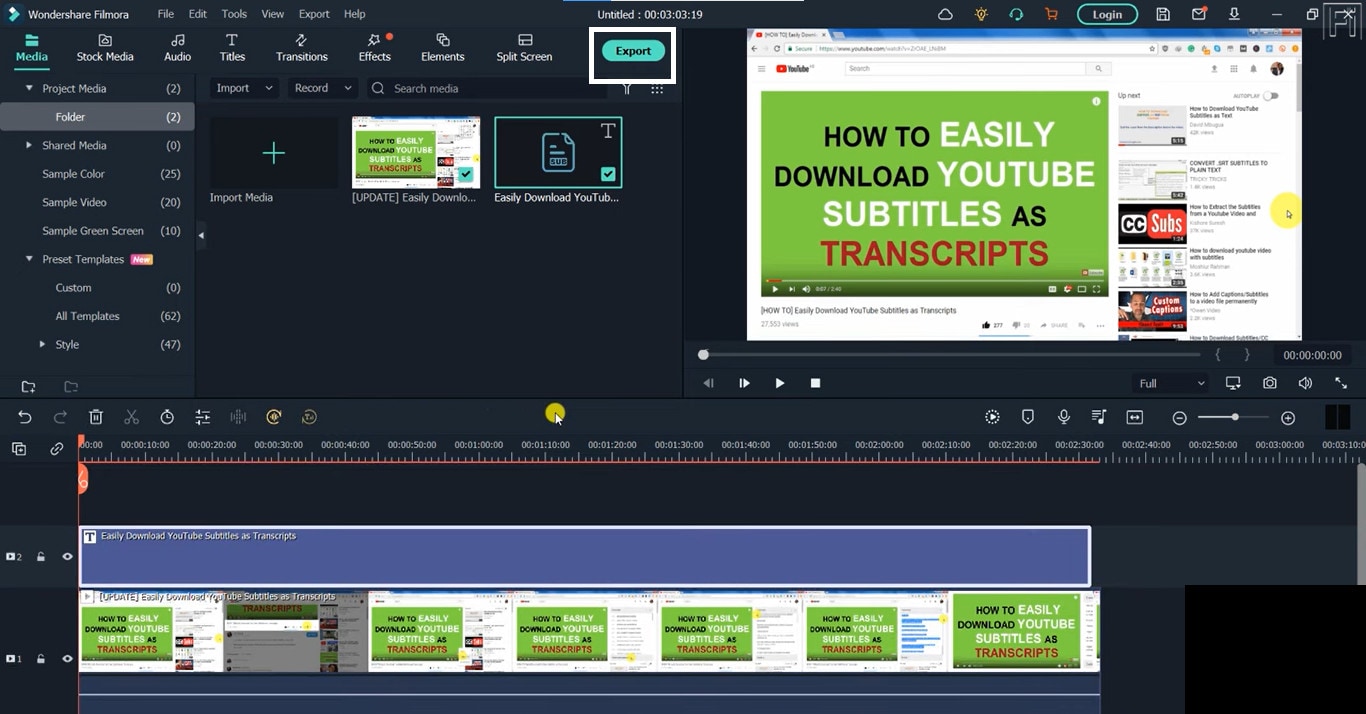
Jetzt fügen Sie manuelle Untertitel zu Ihrem Video hinzu.
Manuelle Untertitel zu einem Video hinzufügen
Folgen Sie diesen Schritten, wenn Sie einem Video eigene Untertitel hinzufügen möchten.
Schritt 1 Laden Sie zunächst Wondershare Filmora herunter und installieren Sie es.
Schritt 2 Nachdem Sie die Software gestartet haben, klicken Sie auf "Neues Projekt", um Ihr Projekt zu starten.
Schritt 3 Klicken Sie nun auf "Medien importieren", um Ihre Videodatei hochzuladen. Sie können es auch hinzufügen, indem Sie das Video auf die Oberfläche ziehen und dort ablegen.
Schritt 4 Ziehen Sie nun die importierte Videodatei auf die darunter liegende Videospur und legen Sie sie dort ab.
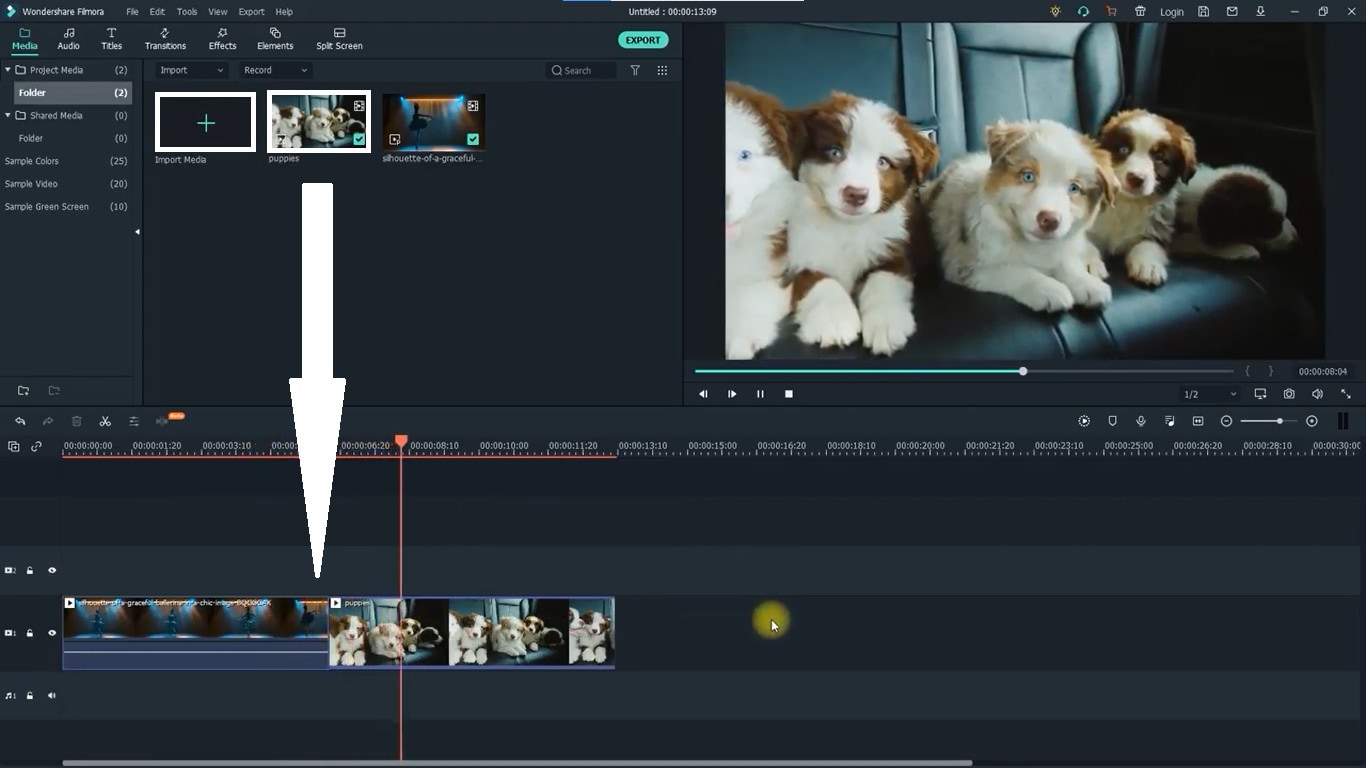
Schritt 5 Gehen Sie in der oberen Symbolleiste auf "Titel" und klicken Sie dann auf "Untertitel".
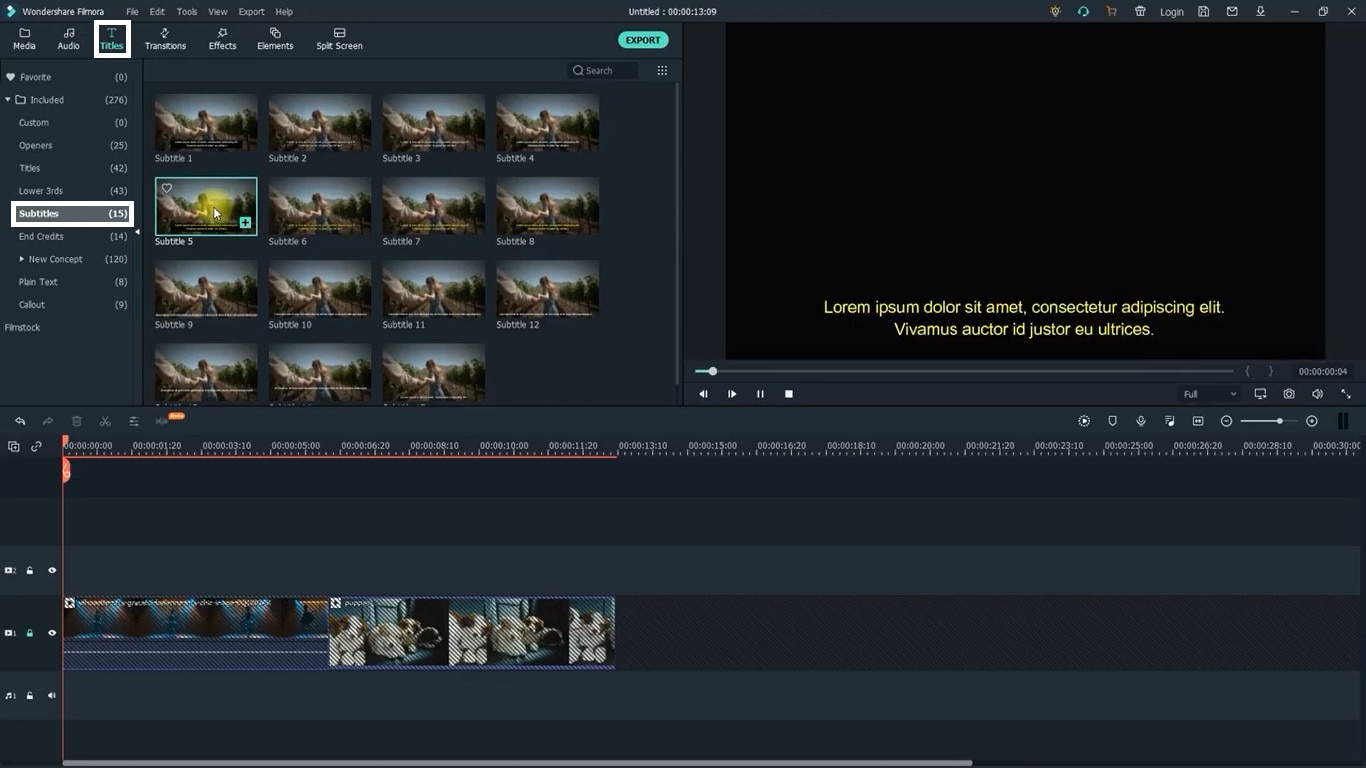
Wählen Sie den gewünschten Typ aus, indem Sie auf das "+" Zeichen klicken oder per Drag & Drop auf die untere Videospur ziehen.
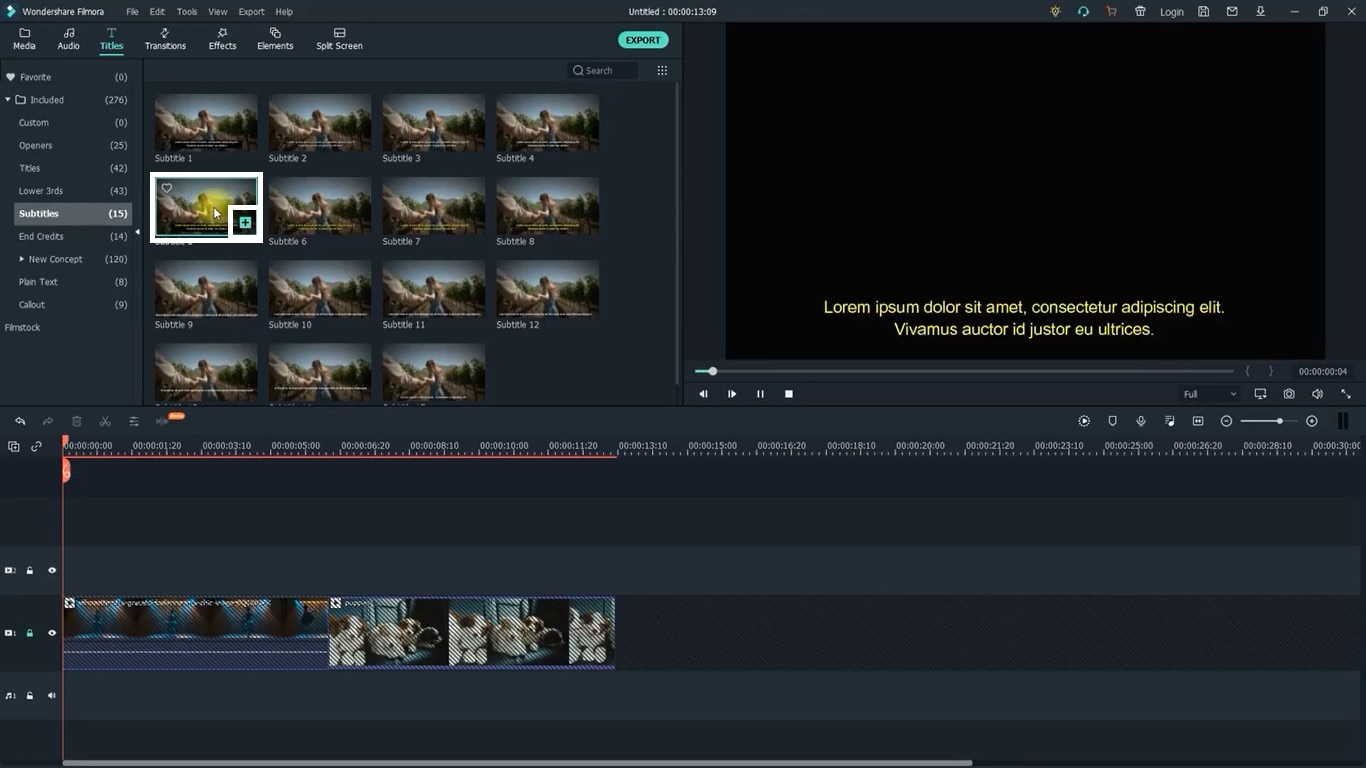
Schritt 7 Geben Sie nun den Text ein, den Sie als Untertitel hinzufügen möchten und ändern Sie andere Einstellungen wie Farbe oder Textstil nach Belieben. Sie können auch zu den erweiterten Einstellungen gehen, um mehr Kontrolle über Ihre Untertitel zu erhalten.
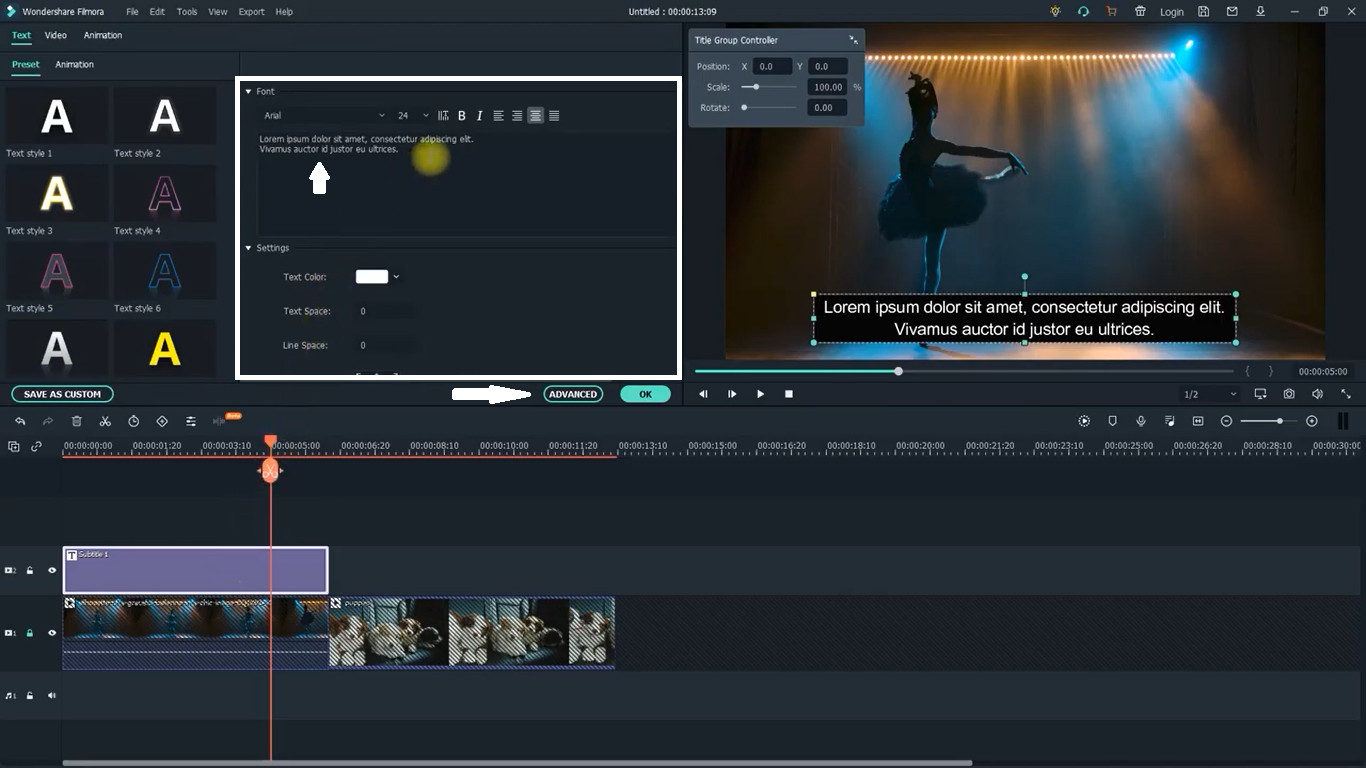
Schritt 8 Wenn Sie fertig sind, klicken Sie einfach auf die "Exportieren" Schaltfläche, um die Untertitel auf Ihr Video zu brennen.
Abschließende Worte
Das war's. Jetzt müssen Sie ein Profi bei der Konvertierung verschiedener Untertitelformate in SRT-Formate wie SSA zu SRT, XML zu SRT und andere sein. Wenn Sie jedoch Probleme haben, Ihre Untertiteldatei zum Video hinzuzufügen oder wenn Sie in einem Fall feststecken, in dem die Untertitel hinter den Kulissen zurückbleiben oder vorzeitig erscheinen, dann verwenden Sie Wondershare Filmora, das Ihre Probleme innerhalb von Sekunden, wenn nicht Minuten, lösen kann.
Wenn Sie noch Fragen haben, hinterlassen Sie sie im Kommentarbereich unten und danke fürs Lesen.




